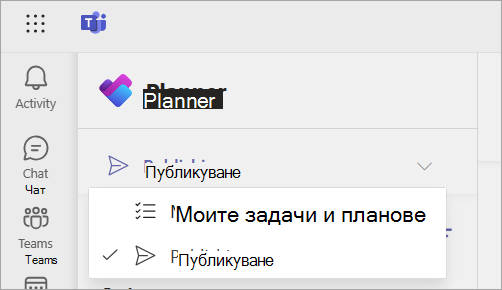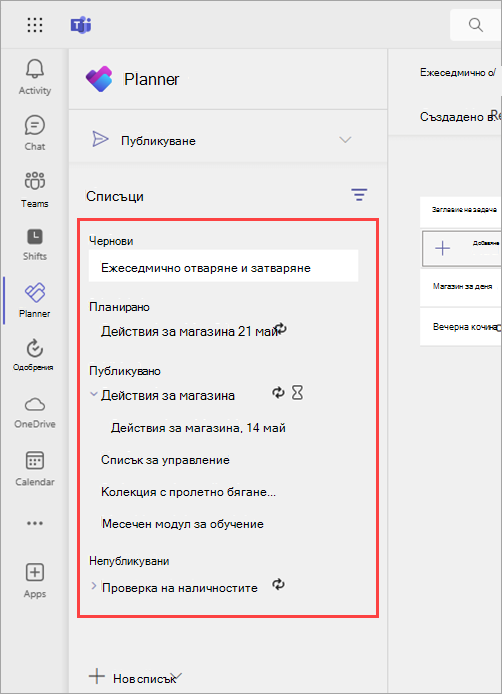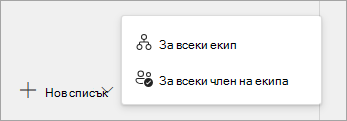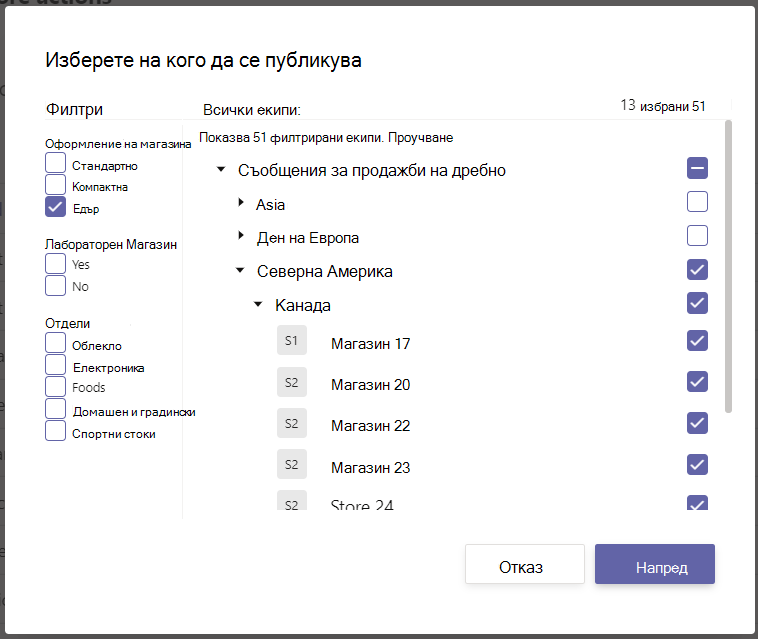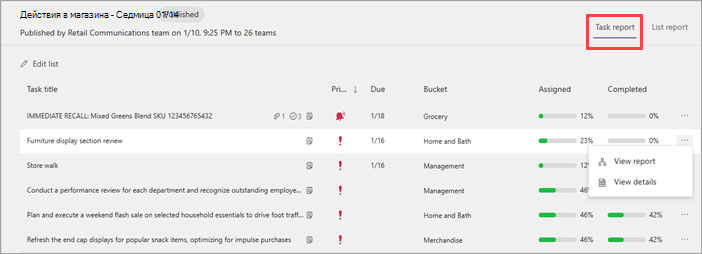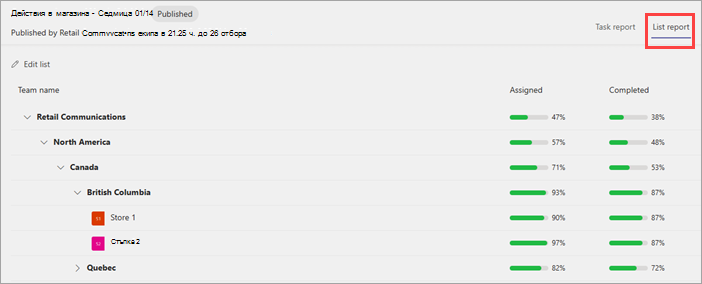Като оперативен ръководител или подобен бизнес ръководител можете централно да създадете списък със задачи за много екипи във вашата организация и да наблюдавате за завършване на работата. Тази функция е създадена, за да улесни управлението на задачите за организации с frontline workers distributed across many different geographic locations.
Тази възможност е налична за вас в приложението Planner в Microsoft Teams, ако вашата организация е разрешила публикуването на задачи за вас и вашия екип.
В тази статия
Създаване на списък със задачи за публикуване
Извършване на промени в списък, който още не е публикуван
Публикуване на списък със задачи
Общ преглед
С публикуването на задачи организацията ви може централизирано да дефинира задачи и да ги разпространява до екипите, които трябва да изпълнят работата. Ако е разрешено за вас от вашата организация, ще намерите тази функционалност в приложението Planner в Microsoft Teams.
В средата за публикуване на задачи започвате със списък със задачи, към който можете да добавяте задачи. Имате контрол върху подробностите за всяка задача в списък, така че да можете да добавяте бележки, да задавате приоритета, да прикачвате документи и снимки или да прилагате изисквания за завършване. Когато добавите поне една задача към списък със задачи, можете да публикувате този списък в екипите (местоположенията), които изберете.След публикуването на списък ще видите изглед за отчитане, който отразява състоянието на завършване на работата на различни места и:
-
Служителите на Frontline могат да виждат всички задачи, които са им възложени, в приложението Planner в Teams на мобилно устройство, настолно устройство и уеб.
-
Диспечерите на frontline могат да използват Planner за проследяване на хода и завършването на задача за своите местоположения.
-
Ръководителите на организацията могат да използват Planner, за да виждат напредъка на задачите във всички местоположения.
Работещите и ръководителите на Frontline няма да могат да изтриват задачите, публикувани в техния екип. Полетата за заглавие, поле за бележки и контролен списък също са защитени за публикувани задачи, така че служителите на frontline не могат да променят подробностите за работата.
За да създавате и публикувате списъци със задачи, отидете на страницата Публикуване в приложението Planner.
Важно: Ще виждате страницата за публикуване само ако вашата организация е разрешила публикуването на задачи чрез качване на йерархия и сте член на екип в тази йерархия.Ако публикуването е достъпно за вас, страницата Публикуване ви позволява да публикувате публично в екипи, в които не сте член. Страницата Моите задачи & планове показва вашите индивидуални задачи за вас и задачите, върху които работите, директно с членовете на екипа (във вашите екипи и канали). Плановете в "Моите задачи" & планове не могат да бъдат публикувани.
Преди да започнете
Има два типа списъци със задачи при публикуването на задачи. Можете да създавате списъци със задачи за всеки екип (известни като стандартни списъци със задачи) и списъци със задачи за всеки член на екипа. Ето повече информация за всеки тип списък и кога да ги използвате.
|
Списък |
Кога да се използва |
Поведение при публикуване |
Пример |
|---|---|---|---|
|
Standard списък със задачиЗа всеки екип |
За задачи, които трябва да се завършат веднъж на екип. Можете да направите тези списъци повтарящи се. |
За всеки избран екип се създава едно копие на задачата в план за този екип. Веднага щом един ръководител или служител на фронтовата линия завърши задачата, тя се счита за завършена за целия екип. |
Reza, ръководителят на операциите в производствена организация, създава списък със задачи за внедряване на нова производствена линия. Reza публикува този списък в набора от растителни местоположения, предназначени за пилотно пилотиране на новата линия. Всяко избрано местоположение получава едно копие на задачата. Когато някой ръководител или работник там маркира задачата като завършена, тя се отразява като завършена за цялото местоположение. |
|
За да завърши всекиЗа всеки член на екипа |
За задачи, които всички в екипа трябва да изпълнят. |
За всеки избран екип се създават множество копия на задачата. За всеки член на екипа се създава копие на всяка задача в личен план за този член на екипа и задачата се възлага на този човек. Всички членове на екипа трябва да изпълнят задачата, за да може местоположението им да отрази 100% завършване на тази задача. |
Камил, мениджърът по операциите в организация за търговия на дребно, има нова политика за изправност на работното място, която всички служители трябва да потвърдят. Camille публикува списък със задачи със задача за преглед и излизане от новите правила. Всеки служител във всяко избрано местоположение вижда задача, създадена и възложена на тях. Всеки служител трябва да изпълни собствената си задача. Когато потребителят маркира задачата като завършена, това няма да повлияе на задачите, възложени на членовете на екипа. |
Ще видите следните раздели под Списъци на страницата Публикуване: Чернови, Планирани, Публикувани, Непубликувани. Всеки раздел представлява състояние на списък в процеса на публикуване.
|
Раздел |
Състояние и поведение на списъка |
Могат ли задачите в списъка да се редактират? |
Задачите видими ли са за членовете на екипа на получателя? |
|---|---|---|---|
|
Чернови |
Все още не е публикувано или планирано за публикуване. |
Да |
Не |
|
Планирано |
Планирано за публикуване в определен ден и час. |
Да |
Не |
|
Публикувано |
Списъкът е публикуван или публикуването е в ход. |
Да |
Да |
|
Непубликувани |
Списъкът не е препубликуван или публикацията е в ход. |
Не |
Не |
Забележка: Някои потребители ще виждат и раздел Получено , в който виждат публикувани в екипа им списъци от екипите, които са по-високо в йерархията. Повечето потребители за публикуване няма да виждат този раздел.
Създаване на списък със задачи за публикуване
-
В долния ляв ъгъл на страницата Публикуване изберете Нов списък и след това изберете едно от следните неща:
-
За всеки отбор. Използвайте за задачи, които трябва да бъдат завършени по веднъж на екип, наричани още стандартен списък със задачи.
-
За всеки член на екипа. Използвайте за задачи, които всеки в екипа трябва да изпълни, като например задачи за обучение или потвърждаване на правила.
Важно: След като създадете списък със задачи за всеки екип, не можете да го промените на списък за всеки член на екипа , и обратно. Ще трябва да създадете нов списък.
-
-
Дайте име на списъка си.
-
Ако принадлежите към повече от един екип, който може да публикува, изберете екипа, от който да публикувате. Екипите, които получават публикацията в списъка със задачи, ще могат да видят от кой екип е публикуван списъкът със задачи.
-
Изберете Create. Новият списък се появява под Чернови.
-
Под Заглавие на задачата дайте заглавие на първата задача и изберете Enter.
-
Изберете заглавието на задачата, за да отворите задачата и да добавите или редактирате някое от следните неща.
-
Заглавие
-
Кофа. Използвайте, за да категоризирате задачи. Например наборите Склад или Център за продажби може да се използват за идентифициране на работната група, която ще изпълни задачата.
-
Приоритет. Опциите са Спешно, Важно, Средно и Ниско.
-
Начална дата или краен срок
-
Бележки
-
Контролен списък с до 20 елемента. Вие контролирате елементите, реда и дали контролният списък се изисква за изпълнение на задачата. Получателите на задачата контролират маркирането на всеки елемент като завършен.
-
Прикачен файл
-
Изисквания за изпълнение на задача. Получателите на задачата трябва да изпълнят изискванията, преди да могат да маркират задачата като завършена. За да научите повече, вижте Задаване на изисквания за изпълнение на задача в списък със задачи.
-
Задължителен формуляр: Свържете до два формуляра, които получателите на задачата трябва да попълнят. Можете да създадете нов формуляр или да използвате съществуващ формуляр.
-
Задължително одобрение: Добавете изискване за одобрение, за да могат получателите на задачата да поискат и получат одобрение от ръководител. Това е налично само за списъци със задачи, създадени с помощта на опцията За всеки екип (известна още като стандартни списъци със задачи).
-
-
-
За да добавите друга задача, въведете име на задача в полето Нова задача.
Съвет: След като създадете задачи, можете групово да редактирате приоритета, крайния срок или набора за всички избрани задачи.
-
Ако сте създали своя списък с помощта на опцията За всеки екип (известен също като списък със стандартни задачи), можете да го направите повтарящ се, така че автоматично да се публикува по повтарящ се график. За да направите това, изберете Не повтаряй, изберете настройките за повторяемост за списъка и след това изберете Запиши.За да научите повече за работата с повтарящи се списъци със задачи, вижте Използване на повтарящи се списъци със задачи.
Можете да създадете копие на всеки списък със задачи с помощта на действието дублиране . Това действие създава нов списък с копие на задачите в първоначалния списък. Можете да изберете името на новия списък и за кой екип трябва да бъде създаден. След това можете да редактирате задачите в новия списък, за да ги подготвите за публикуване.
-
Изберете списъка със задачи, който искате да дублирате, и след това изберете Още действия
-
Дайте име на списъка и изберете опцията Публикуване от екипа. Ако принадлежите към повече от един екип в йерархията на вашата организация, ще видите няколко възможности за избор. Екипите, които получават публикацията в списъка със задачи, ще могат да видят от кой екип е публикуван списъкът със задачи.
-
Изберете Дублиране. След като списъкът бъде дублиран, той се показва под Чернови. Можете да взаимодействате със списъка точно както другите чернови списъци.
Извършване на промени в списък със задачи, който още не е публикуван
-
Под Чернови или Планирани изберете списъка със задачи, който искате да редактирате.
-
За да промените задача, изберете заглавието й, за да я отворите, и след това направете едно от следните неща:
-
За да промените някое от полетата на задачата, изберете полето и редактирайте, ако е необходимо. Можете също да добавяте или премахвате прикачени файлове и изисквания.
-
За да изтриете задачата, вдясно от името на задачата изберете Още действия
-
Можете да преименувате списък с чернови, преди да го публикувате.
-
Под Чернови отидете на списъка, който искате да преименувате, и след това изберете Още действия
-
Въведете новото име в полето Заглавие и след това изберете Запиши.
Важно: Не можете да изтриете списък в публикувано състояние или серия от повтарящи се списъци в планирано състояние. Трябва първо да премахнете публикацията на списъка или да отмените серията от списъци и след това да премахнете публикацията му, което изтрива всички задачи в списъка или списъците от всички екипи получатели. След като премахнете публикацията на списъка или серията от списъци, тя се показва под Непубликувана.
Можете да изтриете всеки списък със задачи под Чернови или Непубликуван.
-
Под Чернови или Непубликувани отидете в списъка със задачи, който искате да изтриете.
-
Изберете Още действия
Публикуване на списък със задачи
Когато списъкът със задачи е готов за работа, го публикувайте в екипите, чиито членове ще вършат работата.
Забележка: След като публикувате списък, можете да правите промени в задачите, но не можете да правите промени в екипите, избрани да получават тези задачи.
-
Под Чернови изберете списък със задачи и след това в горния десен ъгъл изберете Публикуване или публикуване на серия (ако това е списък с повтарящи се задачи).
-
Изберете как да изберете екипите на получателите. Можете да изберете екипите от йерархия или да качите потребителски списък с екипи. Научете повече за тези опции. Следващите стъпки показват избора от йерархия.
-
Изберете екипите, които ще получат списъка със задачи. Използвайте основния списък на Teams и/или всички налични филтри, за да намерите екипите, които искате да включите.
-
За да изберете всички екипи в рамките на клон от йерархията, поставете отметка в квадратчето до него. Например избирането на "Северна Америка" избира всички местоположения в този регион.
-
За да публикувате само в местоположения с определени атрибути, изберете филтър. Например за да изберете всички местоположения с голямо оформление, изберете филтъра "Големи". В примерното изображение списъкът със задачи ще бъде публикуван във всички големи магазини в Северна Америка.
-
-
Изберете дали да уведомявате екипите на получателите.
-
Изберете Напред и след това прегледайте вашия план за публикуване. За да направите промени, изберете Назад.
-
Поставете отметка в квадратчето Готово, всичко изглежда добре тук и след това изберете Публикувай.
Забележки:
-
Веднага щом започне процесът на публикуване, списъкът със задачи се премества от Чернови на Публикуван , за да посочи, че задачите се изпращат и стават видими за получателите.
-
Публикуването на задачи може да отнеме малко време, ако има голям брой задачи в списъка със задачи или ако изберете голям брой екипи получатели. Няма проблем да оставите екрана за публикуване и да се върнете по-късно – задачите ще продължат да се публикуват във фонов режим.
-
-
Когато публикуването приключи, ще видите съобщение в горната част на страницата за публикуване , което показва, че вашите задачи са доставени успешно.
Важно: Ако се появят икони за известяване, изберете Преглед на подробни данни, за да помогнете за разрешаването на проблемите.
Извършване на промени в публикуван списък със задачи
Можете да редактирате задачи в публикуван списък, като поставите списъка в режим на редактиране. Когато списъкът е в режим на редактиране, можете да актуализирате задачи в списъка, да изтривате задачи от списъка или да добавяте нови задачи към списъка. Промените не се публикуват в екипите на получателите, докато не изберете публикуване на промените и не потвърдите резюмето.
Когато публикувате промени в задача в публикуван списък, стойностите в полетата на задачата в актуализираната задача ще заместенят стойностите на тези полета за задачи във всеки екип на получателя, с изключение на това, че състоянието на задачата не е нулирано. Поради тази причина ви препоръчваме да редактирате задача в публикуван списък, когато искате да изясните какво трябва да се направи.Ако има корекция, която изисква задачата да бъде завършена отново, дори ако е завършена за подробностите за предишната задача, ви препоръчваме да изтриете първоначалната задача и да създадете нова.
-
Под Публикувани изберете списъка, който искате да редактирате, и след това изберете Редактиране на списъка.
-
Изберете задача, за да я редактирате. Можете също да добавите нова задача или да изберете Още действия
-
Когато сте готови да публикувате промените, изберете Публикуване на промените в горния десен ъгъл, за да публикувате промените във всички първоначални екипи получатели. Като алтернатива, можете да изберете да отмените редакциите, които сте направили, и списъкът ще се върне към своето предварително публикувано състояние.
Внимание: Премахването на публикацията на списък със задачи премахва всички задачи в списъка от всички екипи, които са ги получили. Той ще загуби всички коментари и всички прикачени файлове, които е добавил.
Ако трябва да премахнете публикацията на списък със задачи, най-добре е да направите това възможно най-скоро, за да намалите възлагането и изпълнението на задачи, които се изтриват. Непубликуван списък се премества в непубликуваната секция и може да бъде дублиран, но самият не може да бъде препубликуван.
-
До списъка, който искате да премахнете публикацията, изберете Още действия
-
Потвърдете, че искате да премахнете публикацията на списъка, и след това изберете Премахване на публикациятаh.
След като списъкът се покаже под Непубликуван, можете да го изтриете или дублирате, да редактирате копието и да публикувате редактираното копие.
Преглед на отчитането за публикувани задачи
След като публикувате списък със задачи, вероятно ще искате да проследявате напредъка на екипите при възлагането и/или изпълнението на изпратените от вас задачи. Изберете списък в секцията Публикувана . Оттук можете да видите подробните данни за публикуваните задачи по няколко различни начина.
Забележка: Потребителите във вашата организация могат да преглеждат отчетите за всеки екип, от който са част. Например потребител, който е част от екипа на магазина 100, може да преглежда отчетите за това местоположение. Потребител, който е част от Регион 1, може да вижда отчетите за всички местоположения, отчитащи до Регион 1 в йерархията.
-
Можете да използвате изгледа Отчет за задача, за да видите напредъка за конкретна задача в списъка.
-
Можете да използвате изгледа на отчет със списък, за да видите напредъка на списъка като цяло. Ще видите състоянието на възложената и завършената задача сред задачите в списъка.
И в двата изгледа можете да изберете произволен клон на йерархията, за да го разширите, или да изберете произволен екип, за да видите състоянието за съответния екип. За да се върнете към изглед от високо ниво, след като сте прегледали подробностите, изберете името на списъка със задачи, което се появява над името на екипа.
Забележка: Всеки, който трябва да завърши списъците (списъци, създадени с помощта на опцията За всеки член на екипа ), показва отчетите в малко по-различна презентация. Тези задачи се възлагат автоматично по време на създаването, така че отчетът се фокусира върху състоянието на завършване.